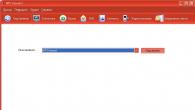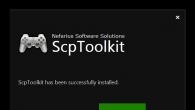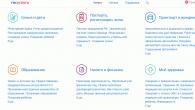Здравейте, скъпи читатели, Денис Тришкин е с вас.
Понякога компютърът трябва да използва допълнителни шрифтове, инсталирани в системата. Това може да е необходимо за работа, за някой и за обучение, защото често се появяват задачи, които ви принуждават да надхвърлите съществуващите правила. Но как да добавите шрифтове към Windows 7? Можете да отговорите веднага - просто. И има няколко основни начина да направите това.
Къде са файловете с шрифтове в Windows 7?
Както при другите версии на тази операционна система от Microsoft, шрифтовете се съхраняват в отделна папка... Можете да стигнете до него просто: Системно устройство \ Windows \ Шрифтове.
нараства
Освен това има възможност да стигнете до същото място чрез „ Контролен панел". Трябва само да натиснете "" след отваряне на прозореца и след това да намерите подходящата папка.

нараства
Включване и изключване неизползвано( )
Влизайки в раздела, ще видим, че всъщност в Windows по подразбиране се показват само тези компоненти, които са подходящи за текущите езикови настройки. Така например, ако вашата ОС използва два езика за въвеждане- например руски и английски, тогава тези, които нямат кирилица и Латински знаци(може да е японски или друг). За да не натоварват компютъра за пореден път, неподходящите компоненти просто не се свързват с Word, Photoshop и други програми, които използват текстови елементи.
Как може да се промени тази ситуация? Да включва всички текстови видове, в прозореца в лявото меню изберете раздела „“ и премахнете „ Скриване въз основа на ...". Потвърждаваме действията си. Сега ще имате много повече текстови елементи. Може дори да не се наложи да поставяте допълнителни. И ако въпреки това това не реши проблема, трябва да добавите подходящите.

нараства
Методи за добавяне на нови шрифтове( )
И така, как да инсталирате нов текстов елемент? Има няколко основни опции, всяка от които ви позволява да променяте системните настройки без права на администратор. Можете да използвате всичко - всички те водят до един и същ резултат.


След всеки метод е препоръчително да актуализирате прозореца и е по -добре да рестартирате операционната система. Понякога само след това ще бъде възможно да се намери добавка.
Бележки (редактиране)( )
Пер дълго времеза да работя на Windows, трябваше да добавя, премахвам и включвам различни текстови компоненти. Заедно с това се запознах с някои функции, които могат да помогнат при проблема ви:

Изтриване( )
Понякога има ситуации, когато трябва да премахнете текстов елемент от операционната система. Как да премахна шрифт? Просто. Отиваме в папката, която съдържа всички видове текст: Windows \ Fonts... Ние избираме необходим компоненти натиснете "".

нараства
Важно е да запомните, че не трябва да изтривате елементите, участващи в работата на системата. Те включват следното:
Times New Roman;
Кеш( )
Има специфична област в паметта, която е отговорна за съхраняването на най -често използваните шрифтове. Тя помага при работа с различни програми... Понякога кешът на шрифтовете може да заема доста голямо място и затова т.нар. чистачи»Посъветвайте го да го почистите. Тук вие сте свободни да правите каквото искате. В случай на почистване, историята на употреба ще изчезне, но на теория системата ще работи по -бързо.
Всеки от нас предпочита да използва в Windows любимия си текстов редакторкойто показва любими букви. Той може да бъде или стандартен елемент, или нов, което няма да е трудно за никого да добави.
Дано откриете нещо ново за себе си. Абонирайте се и разкажете на приятелите си за мен.
Шрифтовете за прозорци са представени в мрежата в разнообразие. Интересни авторски и художествени стилове на текстов дизайн ще ви бъдат полезни при отпечатване на покани и т.н.
Но инсталирането на шрифт в Windows 7 или друга версия на ОС не е лесно. Възникват редица трудности, причините за които са различни.
Инсталиране на шрифтове в Windows 7
Този метод е подходящ за Windows 7 и за операционни системи над Vista. Първо изтеглете необходимите нови шрифтове и ги поставете в една папка, откъдето ви е удобно да ги инсталирате. За да ги добавите към Windows 7, повторете алгоритъма:
- Намерете необходимия файл;
- Щракнете с десен бутон;
Сега шрифтът е инсталиран, стартирайте Word, за да проверите дали е инсталиран. Понякога има проблем с шрифтовете в Windows 7. Те не са инсталирани - не могат да бъдат намерени в списъка с типове текст в Word. В този случай ще трябва да използвате други методи за добавяне.
Този метод има и положителни свойства. Повечето актуализации са инсталирани с него. Освен това инсталацията е бърза и лесна - не се изисква изтегляне или инсталиране допълнителни програми, изпратете изтеглени на специална папка... При инсталирането по този начин се използват добавки от папката, където сте ги поставили преди добавянето. Те не се копират в папката Fonts и следователно не можете да изтриете изтеглените .ttf файлове.
Инсталиране на шрифтове на Windows XP и Vista
- Изтегли необходимите материали;
фиг.2. Копирайте изтегленото (ако е било в архива, след това го разархивирайте предварително) в тази директорияШрифтовете в windows xp се намират само на този адрес.
- Добавянето е завършено. Добавеният файл, когато бъде поставен в тази папка, се преименува. Това е името на групата, въз основа на която изтегленото е изпълнено. Инсталирането на шрифтове в тази папка е лесно, не е нужно да ги активирате един по един. Ефективността на такава процедура обаче е дори по -ниска, отколкото в предишния случай. Актуализациите се инсталират рядко.
Поддържани типове
В интернет има много видове форматиране на текст. Файловете се различават по резолюция, формат и т.н. Освен това има много резолюции, докато операционната система не поддържа много типове.
Системният шрифт на Windows 7 е разделен на две категории - True Type и Open Type. Те са включени във всички версии на операционната система, поддържат се на всякакви компютри, принтери и програми. Въз основа на разработените нови видове дизайн, различни външен вид... Отпечатаните с тези групи могат да бъдат увеличени и намалени по желание без загуба на четливост.
Типът Opeb е по -широк и съдържа разнообразни символи. Четене при всякакъв размер и затова задайте шрифта на компютър с windows xp е лесно. Поддържани резолюции на файлове ttf и otf.
Възможни трудности
- Инсталирането на добавки рядко преминава без проблеми, ако имате няколко файла или архив. Половината от изтеглянето може да е инсталирано. Дори ако използвате вградената програма за инсталиране на шрифтове в Windows 7, резултатът все още не е най-добрият.
- Добавките в Windows 7 и по-нови версии не се инсталират, защото след щракване върху Инсталиране в менюто с файлове се появява съобщение за грешка. Известието може да показва, че инсталираният материал не е такъв правилния шрифт windows 7. Вероятно въпросът е повреден файл... Опитайте да изтеглите от друг източник и да преинсталирате. Същото известие възниква, когато файлът е в нестандартен формат. Онлайн конвертор ще помогне за решаването на този проблем. Това ще направи актуализациите приемливи за операционната система - преведете на ttf или otf.
- Ако компютърът ви работи с Windows 10, тогава трябва да приложите същите стъпки, въпреки че има още една опция. Ttf файловете не се инсталират в Word от тази операционна система, когато защитната стена е деактивирана. В този случай съобщението се появява, както е описано по -горе. По този начин, ако имате тази версияОС, преди да разрешите проблема с други методи, проверете дали защитната стена е активирана.
- Името на изтегления файл може да е проблем. Ако инсталирате материал TrueType в папка, която вече има нещо със същото име в категорията PostScripts, програмата ще замени един тип с друг. Ето защо, преди да инсталирате, проверете "съименник". Файлът ще бъде презаписан по подразбиране. Прозорец, който ви уведомява за това и изисква потвърждение за подмяната, няма да се появи.
- Ако в момента на добавяне Актуализации на Wordотворен, той няма да провери промените. Затворете програмата и инсталирайте отново. И някои материали дори предлагат поставянето на два файла в една папка - растерно изображениена монитора и контур за принтера. Ако инсталирате само един, вторият няма да работи.
27.08.2009 16:25
Windows 7 значително разшири възможностите си за управление на шрифтове.
Управление на шрифтове
Отворете папката C: \ Windows \ Fontsили Контролен панел -> Всички елементи на контролния панел -> Шрифтове.
По подразбиране в Windows 7 дисплеят на шрифтовете, които не съвпадат, е изключен езикови настройки... Например, ако имате два езика за въвеждане- английски и руски, тогава шрифтовете, които не съдържат латински и кирилични знаци (например китайски), няма да се показват в MS Office, Photoshop и т.н. За да активирате показването на всички шрифтове, инсталирани в системата, изберете Опции за шрифтове(в лявото меню) премахнете отметката от квадратчето Скриване на шрифтове въз основа на текущите езикови настройкии натиснете Добре.
Ако изберете шрифт, тогава в хоризонтално менюще се появят бутони Изглед, Изтрийи Крия.

Ако натиснете бутона Изтрий, тогава избраният шрифт ще бъде премахнат за постоянно от системата.
Ако натиснете бутона Крия, тогава избраният шрифт няма да бъде премахнат от системата, но вече няма да се показва в повечето програми и ще стане недостъпен за използване.
Ако натиснете бутона Изглед, след това ще се отвори прозорецът за визуализация на шрифта. Шрифтът може да се види и чрез двукратно щракване върху него с левия бутон на мишката.
Скрити шрифтовесе показва в папката „Шрифтове“ сиво... Ако искате да разрешите показването на скрит шрифт, изберете го и в хоризонталното меню натиснете бутона .

Ако сте инсталирали нов шрифти не се появява в програмите, след това отворете Контролен панел -> Всички елементи на контролния панел -> Шрифтове, намирам инсталиран шрифт, щракнете с десния бутон върху него и в появилото се контекстното менюизбирам .

В раздела ОбщНатисни бутона Деблокиране(най -отдолу) и след това Добре.
Инсталиране на шрифтове
За да инсталирате нов шрифт, щракнете с десния бутон върху него и изберете елемента .

Ако искате да видите шрифта преди инсталирането, щракнете двукратно върху шрифта с десния бутон на мишката и в прозореца, който се отваря, щракнете върху бутона .
Можете също да инсталирате шрифта, като просто го копирате в папката C: \ Windows \ Fonts(всички шрифтове се съхраняват в тази папка и когато копирате нов шрифт в нея, инсталаторът на шрифтове ще стартира автоматично). Този метод е удобен, когато трябва да инсталирате няколко шрифта наведнъж.
Ако предпочитате да съхранявате шрифтовете си в папка, различна от Шрифтове, можете да активирате инсталиране на шрифтове с помощта на преки пътища- без да копирате самия файл с шрифтове в папката Fonts. За да разрешите такава инсталация, отворете папката C: \ Windows \ Fontsили Контролен панел -> Всички елементи на контролния панел -> Шрифтове, в лявото меню изберете Опции за шрифтове... В прозореца, който се отваря, поставете отметка в квадратчето Разрешете инсталирането на шрифтове с помощта на преки пътищаи натиснете Добре.
След това в контекстното меню в допълнение към елемента ще се появи допълнителен елемент.

Забележка... Ако преместите или изтриете посочения шрифт инсталиран пряк път, тогава този шрифт не може да се използва.
Екран и шрифтове
Нови статии
Коментари (18) към „Шрифтове в Windows 7“
Помогнете ми моля! След инсталирането на W7, някои отворени файлове са написани на руски (ако е необходимо), а някои с някакъв вид гръцки знаци. Например, когато отваряте музикален диск, разделете
имената на песни или кредити се изписват според нуждите, а някои от тях в символи, Същите проблеми са във Photoshop7, както и в някои програми на руски език. Благодаря ви предварително!
същата тема. Повечето програми не разпознават руски шрифтове. Проблемът възникна след инсталиране на актуализации ... помощ
Понякога просто имам въпроси .. какво е мястото за писма?
Помогнете ми! Когато щракна върху свойства, няма бутон „отключване“ под бутона „други“, какво трябва да направя, за да се появи?
Какво ще кажете за шрифтовете на Postscript? По принцип те се инсталират с помощта на ATM de lux и всички програми (word, photoshop, corel ...) ги виждат, но InDesign не ги вижда, което всъщност е основният недостатък
Някой разбрал ли е този проблем?
И ВСИЧКО, ИЗКЛЮЧЕНО =)
Може би можете да кажете на другите, за да разберат и те?
Добър ден. След инсталирането на една програма шрифтът по подразбиране стана различен, по -малко ясен и избледнял.Какъв беше шрифтът по подразбиране в windows 7 и как ще ми бъде върнат?
P.S. Свързах твърдия си диск към друг компютър с Windows 7. Изтрих цялата папка Front и я копирах от друг компютър. Проблемът не е решен?
Въпросителни знаци вместо текст, какво да правя?
"1250" = "c_1251.nls"
"1251" = "c_1251.nls"
"1252" = "c_1251.nls"
"1253" = "c_1251.nls"
"1254" = "c_1251.nls"
"1255" = "c_1251.nls"
"1252" = "c_1251.nls"
"Arial, 0" = "Arial, 204"
"Comic Sans MS, 0" = "Comic Sans MS, 204"
"Courier, 0" = "Courier New, 204"
"Microsoft Sans Serif, 0" = "Microsoft Sans Serif, 204"
"Tahoma, 0" = "Tahoma, 204"
"Times New Roman, 0" = "Times New Roman, 204"
"Verdana, 0" = "Verdana, 204"
<>
Отидете на:
Контролен панел - Шрифтове - Настройка на текст Clear Type - Активирайте тази функция и персонализирайте дисплея, както желаете
Моля, кажете ми как да отворя файл с djvu разширение.system съобщава, че е открит двоичен файли всички глупости подобни на йероглифи се отварят.Благодаря предварително.
Като се използва Програми на WinDjView... Безплатно е.
Теми от Mayflower към DMC чрез справка - как може да се третира това?
Контролен панел> Език и регионални стандарти> Раздел Разширени> Бутон Промяна на системния език> Изберете руски> OK.
Vityz:
11.01.2010 г. в 23:18 часа
отворете бележника, копирайте това, запазете разширението за промяна в .reg и стартирайте ..
ПОМОГНЕ !!!
Благодаря ви помогна след "въпросите" много, където :) се изисква рестартиране след
Нуждата за самостоятелна инсталацияновите шрифтове не се появяват често. Това обикновено се изисква само от тези, които се занимават с документи или се занимават с печатни работи.
Най -общо казано, Windows 7, за разлика от предшествениците си, автоматично регистрира шрифтове, когато файловете им се поставят в папка \ Windows \ Fonts, и не изисква специална процедура за настройка. Все пак е по -добре да не използвате тази техника. Първо, името на шрифта не съвпада с името на файла с шрифта и следователно не винаги е ясно какво точно е инсталирано по този начин. Второ, описанието на някои шрифтове (например шрифтове тип 1) се съхранява в няколко файла, което може да причини грешки по време на ръчно копиране. Затова е най -добре да действате методично.
Инсталиране на шрифтове:
- Отворете папката шрифтове (Старт Контролен панел - Шрифтове). Икона за писане.
- Дайте командата: File Install Font ще се отвори диалоговият прозорец Add Fonts.
- Посочете устройството и папката, съдържащи желаните файлове с шрифтове. Търсенето се извършва и се формира списък с наличните шрифтове. В зависимост от техния брой, процедурата може да бъде продължителна.
- Моля изберете шрифтовете, които искатев генерирания списък поставете отметка в полето Копиране на шрифтове в папката Шрифтове и щракнете върху бутона OK. Процесът на копиране на нови шрифтове ще започне и ще ги регистрира едновременно.

Ако шрифтът вече е инсталиран, сменете го нова версияне се произвежда. Първо трябва да премахнете стария шрифт и след това по обичайния начинИнсталирай нов вариант... Премахването на шрифтове е същото като премахването на всички файлове. В инсталираната операционна система Windows 7 не е необходимо да предприемате специални предпазни мерки.
Наборна кодираща система
Всеки знак във всеки шрифт има асоцииран цифров код... С годините кодиране текстови знаципремина дълъг пътот пет-битово кодиране (32 различими знака) до шест, седем, осем-бита и по-нататък до шестнадесет бита.
Най-дълго практикуваното осем-битово кодиране, въведено в началото на 60-те години на миналия век. Тя ви позволява да кодирате набори до 256 знака. Такъв набор, преди да използва шрифта (трябва да бъде инсталиран), може да обхваща цифри, препинателни знаци, общи символи и букви една или две национални азбуки.
Въпреки това, с развитието на интернет и други средства за комуникация, нивото на международната комуникация рязко се е увеличило и осем-битовото кодиране е престанало да съответства съвременни изисквания... Той беше заменен от нов стандарт- Unicode. Той присвоява уникален шестнадесетцифрен номер на всеки символ от различни национални азбуки. Стандарт на Unicodeвсички шрифтове на OrepTure съвпадат, както и някои шрифтове True Toure.
В литературата често можете да се натъкнете на повърхностна преценка, че Unicode е двубайтова система за кодиране. Всъщност това не е напълно вярно, защото шестнадесет цифри сериен номерзнаците не винаги са представени с двойка байтове. Те могат да бъдат представени с един, два, три, а в някои случаи и четири байта. Броят на байтовете в кодиране на символи изобщо не се определя от кодиращата система Unicode, а от свързания механизъм за преобразуване на битове в байтове, който се нарича UTF (Unicode Transformation Format).
- Ако използваме механизма за преобразуване на UTF-8, тогава английските символи ще бъдат написани само в един байт. Това е възможно за тях, тъй като те заемат почетни първи места в Unicode таблицата (най-значимите битове в 16-битовия запис на символния номер са нула и те просто се изхвърлят).
- Малко по -лошо за руския и другите европейски езици. Техните знаци не могат да бъдат записани в един байт - само два. И символите на източните езици трябва да бъдат написани в три байта. Този механизъм е най -полезен за Англия и САЩ, но не е полезен за Япония, Китай и Корея.
- Ако приложим механизма за преобразуване на UTF-16, тогава всички знаци на всички езици ще бъдат записани в точно два байта. Този механизъм е най -полезен за Китай, Корея и Япония и най -малко полезен за Англия и САЩ. Русия и други европейски страни не се интересуват кой механизъм да използват: UTF-8 UTF-16.
- Има и механизъм TF-32, който преобразува символен код в четири байта, но това е специална операция за специални символи,
- За добро електронна пощае разработен механизмът TF-7, който преобразува 16-те бита от символния номер в осем-битови октети, в които 7-те най-малко значими бита са значими. Броят на получените октети зависи от езика, на който е записано съобщението. Целта на преобразуването е да се подготви оптимално текста за предаване и да се предотвратят неудобните опити на пощенските системи да прилагат своите алгоритми за преобразуване на байтове.
Например, китайски характеркодирано с UTF-16 кодиране е представено като два байта. В това кодиране пощенски системипредставляват всеки байт с два и в резултат ще изпратят 4 байта, докато в кодирането, знакът може да бъде представен веднага с три байта, които не изискват допълнително прекодиране. Това спестява време за работа на системата и намалява натоварването на комуникационните линии.
Днес ще говорим за различни начини инсталиране на шрифтове в Windows 7... Тази процедура, изглежда, не трябва да се обажда специални проблемисистемни потребители и администратори, но има и свои собствени подводни скали... Нека се опитаме да разберем как можете да инсталирате шрифт в Windows 7, ще дам няколко метода с увеличаване на сложността. Естествено, ще приемем, че вече сте изтеглили новия шрифт и ако е бил в архива, сте го разопаковали. Нека ви напомня, че файлът с шрифтове има разширение .ttf.
Инсталиране на нов шрифт вWindows 7
За да инсталирате нов шрифт, просто щракнете върху файла ttf десен ключмишката и изберете елемента " Инсталирай" (Инсталирай)

След това ще се появи прозорец, показващ напредъка на инсталацията.
Друг начин за инсталиране на шрифтове е да отворите контролния панел на шрифта ( КонтролПанел \всичкоКонтролПанелЕлементи \Шрифтове) и просто плъзгане и пускане (Drag & Drop) плъзнете файла с шрифта в този прозорец.

Ако трябва да инсталирате няколко шрифта наведнъж, можете също толкова лесно да ги изберете с мишката и да ги плъзнете към панела.
Има и друга интересна опция за добавяне на нови шрифтове в Windows 7. Ако има много нови шрифтове и има място на системния дискмалки, можете да инсталирате шрифтове с помощта на преки пътища. За да направите това, в контролния панел на шрифта вляво щракнете върху елемента " ШрифтНастройки»(Параметри на шрифта) и в прозореца, който се показва, поставете отметка в квадратчето „Разрешаване на инсталирането на шрифтове с помощта на пряк път (разширено)“(Разрешаване на инсталирането на шрифтове с помощта на преки пътища). В това Калъф за Windowsще използва новия шрифт директно от директорията, в която се намира.

Сега, ако щракнете с десния бутон върху шрифта, ще се появи допълнителен елемент от менюто „ Инсталиране като пряк път»(Задаване като пряк път).

Групово инсталиране на шрифтове вСкрипт за Windows 7
Представете си ситуация, в която трябва да инсталирате няколко десетки шрифта наведнъж на няколко компютъра. Естествено, това да се прави ръчно е много дълго и досадно. Има ли начин да се автоматизира инсталирането на нови шрифтове в Windows 7. За щастие има!
В Windows времена XP, за да инсталирате шрифт, беше достатъчно само да копирате файла му в директорията C: \ Windows \ Fonts. В Windows 7 този трик няма да работи и въпреки че можете да кажете, че малко по -високо копираме файла с шрифта в директорията C: \ Windows \ Fonts с изследовател, ще възразя, казвайки, че всичко не е толкова просто. При копиране на шрифт от използване на Windows Explorer не е само копиране. Системата открива, че се копира нов шрифт и автоматично започва да го инсталира в системата, поради което се появява изскачащ прозорец с текст „Инсталиране“.
Можете да използвате скриптов файл VBS, за да инсталирате шрифтове в Windows 7. Да предположим, че имаме директория c: \ install \ font, която съдържа файловете с шрифтове, които трябва да бъдат инсталирани. Ние създаваме на диск нов файлс разширението vbs (например batch_install_font.vbs), копирайте го посочен коди го стартирайте като обикновена програма:
Задайте objShell = CreateObject ("Shell.Application")
Задайте objFolder = objShell.Namespace ("c: \ install \ font")
Задайте objFSO = CreateObject ("Scripting.FileSystemObject")
За всеки FontFile в objFolder.Items ()
Задайте objFolderItem = objFolder.ParseName (FontFile)
Ако не objFSO.FileExists ("c: \ windows \ fonts \" & FontFile) Тогава
objFolderItem.InvokeVerb ("Инсталиране")
Край Ако
Следващия
В резултат на това ще започне последователната инсталация на нови шрифтове от директорията. ° С: \Инсталирай \шрифтв системата и за всеки от тях ще се появи прозорец с лента за напредъка. 
Ако тези шрифтове вече са инсталирани в Windows 7, тогава техните преинсталиранене иска да тръгне.